Copilot toevoegen voor app-gebruikers in modelgestuurde apps
Copilot voor modelgestuurde apps in Power Apps is een AI-assistent van de volgende generatie waarmee app-gebruikers inzicht kunnen krijgen in de gegevens in hun apps door middel van gesprekken in natuurlijke taal. Copilot helpt app-gebruikers hun productiviteit te verhogen via inzichten op basis van AI en intuïtieve app-navigatie.
Belangrijk
Deze functie is algemeen beschikbaar in Dynamics 365-apps.
Deze functie is als previewfunctie beschikbaar in Power Apps.
- Als u deze mogelijkheid wilt gebruiken, moet de taal van uw omgeving zijn ingesteld op Engels.
- U moet gegevensverplaatsing tussen regio's toestaan voor generatieve AI-functies als voorwaarde voor het uitvoeren van copilot in Power Apps. Deze stap is vooral belangrijk als uw organisatie en uw omgeving zich in verschillende regio’s bevinden. Meer informatie: Copilots en generatieve AI-functies inschakelen.
- Preview-functies zijn niet bedoeld voor productiegebruik en bieden mogelijk beperkte functionaliteit. Deze functies zijn beschikbaar vóór een officiële release zodat klanten vroeg toegang kunnen krijgen en feedback kunnen geven.
- Ga voor meer informatie naar onze preview-voorwaarden.
- Deze mogelijkheid wordt mogelijk gemaakt door Azure OpenAI Service.
- Deze mogelijkheid kan onderhevig zijn aan gebruikslimieten of capaciteitsbeperking.
Indien ingeschakeld, is copilot toegankelijk via het copilot-pictogram in de rechternavigatiebalk in een modelgestuurde app. Het copilot-deelvenster kan naar wens worden geopend of geminimaliseerd.
Copilot-chat in modelgestuurde apps kan vragen beantwoorden over de Microsoft Dataverse-tabelgegevens in de omgeving. Copilot kan u ook helpen bij het navigeren door de modelgestuurde app. Wanneer een gebruiker bijvoorbeeld breng me naar Online cases of laat me Cruise Support Tickets zien typt, opent de copilot in de modelgestuurde app automatisch de betreffende app-schermen. Voor meer informatie over het gebruik van Copilot-chat in een modelgestuurde app gaat u naar Copilot-chat gebruiken in modelgestuurde apps.
Schakel de functie copilot voor modelgestuurde apps in voor uw omgeving
Power Platform-beheerders schakelen de copilot-functie in modelgestuurde apps in voor alle gebruikers in hun omgevingen in het Power Platform-beheercentrum.
Belangrijk
- De functie copilot voor app-gebruikers in modelgestuurde apps wordt niet standaard ingeschakeld. Beheerders moeten deze functie handmatig inschakelen voor hun omgevingen in Power Platform-beheercentrum.
- Vragen en antwoorden voor bedrijfsgegevensomgevingen met door de klant beheerde sleutel of Klanten-lockbox maken geen gebruik van uw gegevens die zijn opgeslagen in Dataverse. Mogelijk krijgt u antwoorden van copilot, maar deze zijn niet gebaseerd op uw Dataverse-database.
Meld u aan bij het Power Platform-beheercentrum op https://admin.powerplatform.microsoft.com.
Ga in het navigatiedeelvenster naar Omgevingen en selecteer de omgeving waarin u copilot voor app-gebruikers in modelgestuurde apps wilt inschakelen. Selecteer Instellingen voor deze omgeving op de opdrachtbalk.
Selecteer in Instellingen voor de geselecteerde omgeving Product > Functies.

In de sectie Functies stelt u de waarde voor Gebruikers toestaan om gegevens te analyseren met behulp van met AI mogelijk gemaakte chatervaring in canvas- en modelgestuurde apps in op de instelling die geschikt is voor uw omgeving.
- Standaard. Copilot-chat is uitgeschakeld voor een omgeving met een Power Apps-licentie en ingeschakeld voor een Dynamics 365-gelicentieerde omgeving.
- Aan. Copilot-chat is ingeschakeld voor de omgeving, ongeacht het licentietype van de omgeving.
- Uit. Copilot-chat is uitgeschakeld voor de omgeving, ongeacht het licentietype van de omgeving.

Sla uw wijzigingen op.
Copilot uitschakelen voor een modelgestuurde app
Makers kunnen copilot uitschakelen voor een bepaalde modelgestuurde app. In de appontwerper opent u de modelgestuurde app bij Bewerken en vervolgens selecteert u Instellingen op de opdrachtbalk. Selecteer Aanstaand in het scherm Instellingen, stel Copilot-besturing in op Standaard of Uit en selecteer vervolgens Opslaan.
Kies Opslaan en Publiceren om de wijzigingen door te voeren.

Opnieuw instellen naar omgevingswaarde
Makers kunnen de copilot-besturing voor de app zo instellen dat deze overeenkomt met de omgevingsinstelling door Opnieuw instellen naar omgevingswaarde te selecteren op het tabblad Aanstaand voor app-instellingen.
Feedback geven in Copilot
Om feedback te geven om Copilot te helpen verbeteren, selecteren app-gebruikers het duim omhoog- of duim omlaag-pictogram dat is opgenomen in elke Copilot-respons. Voor elke Copilot-respons kan feedback worden ingediend in het deelvenster.
Positieve feedback geven
- Selecteer op de rechternavigatiebalk het pictogram Duim omhoog.
- Geef desgewenst in uw eigen woorden feedback over wat u leuk vond.
- Selecteer Indienen wanneer u gereed bent met het invoeren van uw feedback.
Feedback geven voor verbetering
- Selecteer op de rechternavigatiebalk het pictogram Duim omlaag.
- Geef optioneel feedback, zoals feedback over de inhoud van de respons van copilot, of een beschrijving in uw eigen woorden over wat er mis is gegaan, of hoe u wilt dat copilot wordt verbeterd.
- Selecteer Indienen wanneer u gereed bent met het invoeren van uw feedback.
Feedback voor app-gebruikers uitschakelen
Als u de mogelijkheid wilt uitschakelen voor gebruikers om feedback te geven over copilot in modelgestuurde apps, volgt u deze stappen.
Meld u aan bij Power Apps.
Ga naar Tabellen en open vervolgens de tabel Organisatie.
Selecteer in de sectie Organisatiekolommen en gegevens de optie +nnn meer om het kolomzoekvak weer te geven.
Zoek in het zoekvak naar de kolom Gebruikers toestaan feedback te geven voor App Copilot.

Stel de kolom in op Nee en sla de tabel op.
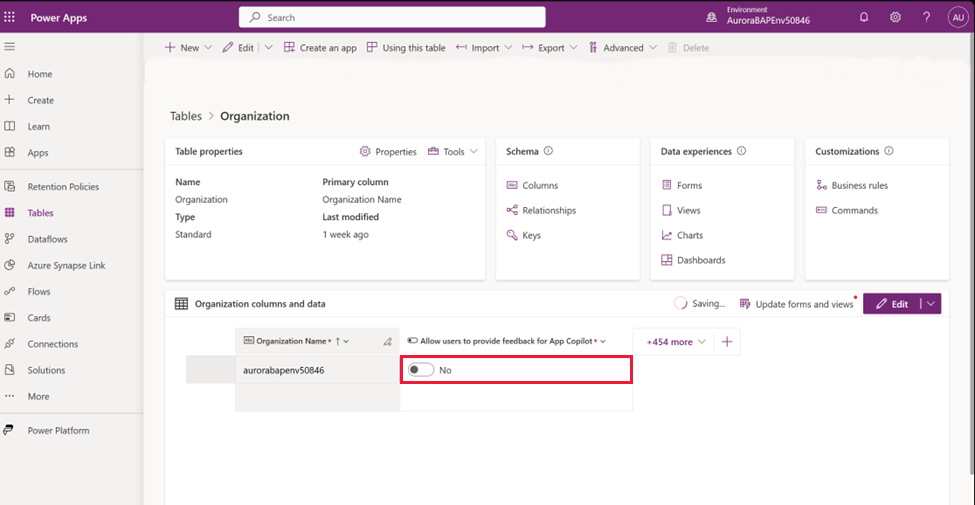
Zie ook
Veelgestelde vragen voor copilot in modelgestuurde apps
Veelgestelde vragen over verantwoorde AI voor Power Apps
Een copilot-besturingselement aan een canvas-app toevoegen (preview)
Copilots en generatieve AI-functies inschakelen in Power Apps
Feedback
Binnenkort beschikbaar: In de loop van 2024 zullen we GitHub-problemen geleidelijk uitfaseren als het feedbackmechanisme voor inhoud en deze vervangen door een nieuw feedbacksysteem. Zie voor meer informatie: https://aka.ms/ContentUserFeedback.
Feedback verzenden en weergeven voor
